- Guide Per Audio Editing
- 1.1 Come cambiare la voce online
- 1.2 Migliri programmi per registrare audio
- 1.3 Strumenti online per rimuovere la voce
- 1.4 Migliori editor audio online
- 1.5 Editor audio per rimuovere rumore di fondo
- 1.6 Come aggiungere audio in video
- 1.7 Come estrarre audio da video
- 1.8 Come togliere audio da video
- 1.9 Come convertire audio WhatsApp in MP3
- Scarica Filmora per modificare audio:
- Provalo gratuitamente Provalo gratuitamente
Come Registrare le Chiamate di Google Voice
Aggiornato il 09/04/2024• Soluzioni comprovate
Google Voice sta progressivamente sostituendo la tradizionale app di chiamata preinstallata su ogni smartphone. Google Voice consente di effettuare chiamate, inviare messaggi di testo e messaggi vocali. La caratteristica più interessante è che fornisce un numero di telefono virtuale, in modo che l'utente possa nascondere il suo numero di telefono originale per motivi di privacy. Ma la funzione di registrazione delle chiamate di Google Voice è quella che fa risaltare l'app.
La maggior parte degli utenti di smartphone desidera una funzione di registrazione delle chiamate nella propria app per le chiamate vocali, ma l'app per le chiamate preinstallata non offre questa funzione. È qui che l'applicazione Google Voice supera le altre. Inoltre, è possibile effettuare chiamate sia dal telefono che dal computer, grazie alla sincronizzazione su tutti i dispositivi. In questo articolo illustreremo come registrare le chiamate di Google Voice in semplici passi.
Perché Dovresti Usare Google Voice?
Le caratteristiche dell'applicazione Google Voice la fanno risaltare tra tutte le applicazioni per le chiamate vocali. Ecco le caratteristiche principali da conoscere.
-
Ottieni un numero virtuale di Google Voice e nascondi il tuo numero di telefono originale.
-
Effettua chiamate vocali, messaggi vocali e invia messaggi di testo.
-
Effettua chiamate a numeri nazionali e internazionali.
-
Registra le chiamate e salvale per riferimenti futuri.
-
Blocca automaticamente i numeri di spam e blocca manualmente numeri specifici.
-
Inoltro di chiamate, messaggi e messaggi vocali a un altro numero.
-
Sincronizzazione su tutti i dispositivi e accesso anche dal computer.
-
Opzione di trascrizione di Google Voice per trascrivere i messaggi vocali.
-
Backup delle chiamate, dei messaggi e dei messaggi vocali per una facile ricerca in futuro.
Come Registrare una Chiamata di Google Voice Su Uno Smartphone?
È necessario installare l'applicazione Google Voice e creare un account Google Voice. Selezionare un numero virtuale di Google Voice. Dopo la creazione e l'accesso all'account, è necessario attivare le impostazioni del registratore Google Voice, in modo da poter registrare le chiamate dall'app Google Voice. Ecco i passaggi per attivare la registrazione delle chiamate di Google Voice e avviare la registrazione.
Step 1: Tocca l'icona a tre linee nell'angolo in alto a sinistra.
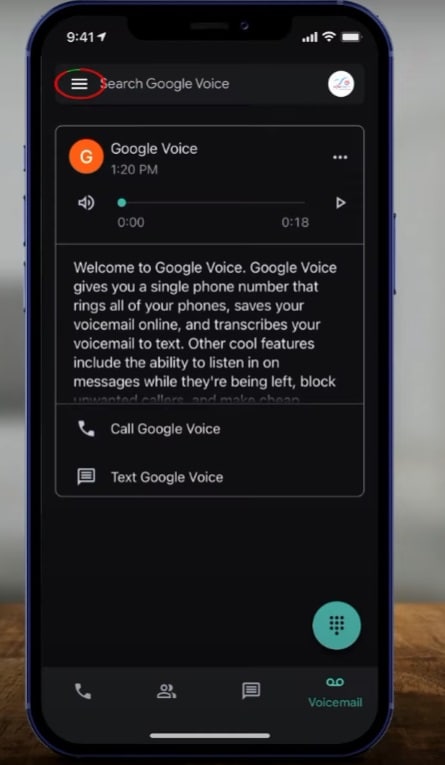
Step 2: Seleziona l'opzione Impostazioni dal menu a discesa.
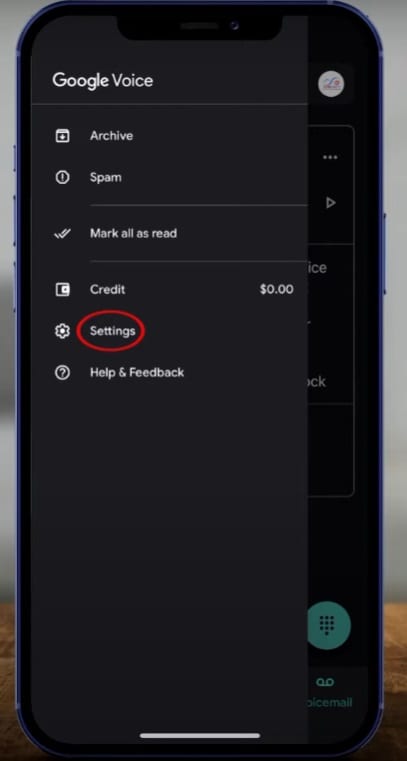
Step 3: Vai nella sezione Chiamate e attiva "Opzioni chiamate in arrivo".
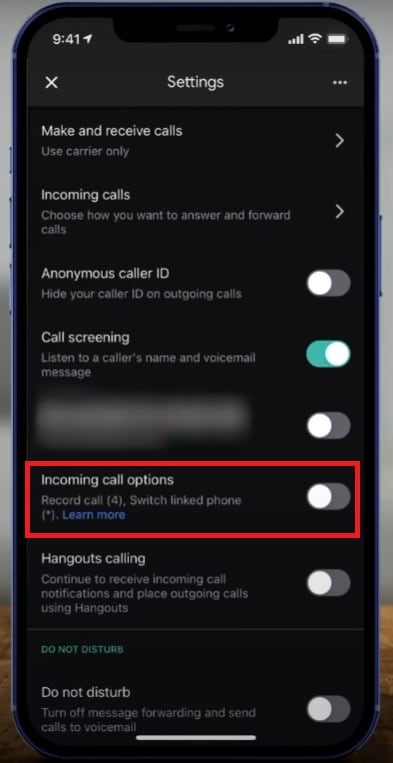
Step 4: Nell'app Google Voice, effettua una chiamata e visualizza la tastiera. Premendo il tasto 4 si avvierà la registrazione. Si noti che l'altra persona riceverà un avviso che la chiamata è in modalità di registrazione.
Step 5: Per interrompere la registrazione delle chiamate di Google Voice, premi di nuovo 4. La registrazione si interrompe e viene salvata. L'altra persona riceverà un avviso di interruzione della registrazione della chiamata.
Step 6: Puoi accedere alla registrazione dalla scheda Segreteria Telefonica. Altrimenti, puoi andare all'ultima chiamata dal registro chiamate di Google Voice e toccare l'opzione Segreteria Telefonica. Puoi riprodurre la registrazione e ascoltarla immediatamente.
Se utilizza uno smartphone Google Pixel, puoi utilizzare l'applicazione Registratore Vocale di Google, disponibile esclusivamente per gli utenti Pixel.
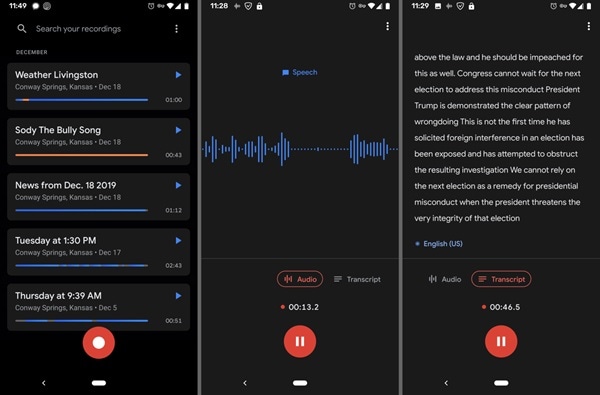
Tutti questi passaggi sono applicabili sia alla versione Android che a quella iOS di Google Voice.
Come Registrare una Chiamata Vocale di Google sul Computer?
Google Voice è disponibile sia per smartphone che per computer attraverso il suo portale web. La versione web offre tutte le funzioni della versione app. I passaggi per registrare le chiamate di Google Voice su un computer sono esattamente gli stessi dell'app. Tuttavia, il fatto che Google Voice invii avvisi all'altra persona quando si inizia o si termina la registrazione è fastidioso per molte persone.
Questo è particolarmente indesiderabile quando si vuole registrare uno stalker che ti disturba con chiamate ripetute, e si possono avere prove da presentare ai pubblici ufficiali per prendere dei provvedimenti. Se lo stalker si accorge che stai registrando, interrompi la chiamata. Per questo motivo è necessaria un'alternativa migliore al registratore di Google Voice. Quando usi Google Voice con il computer, puoi utilizzare Wondershare Filmora per registrare sia l'audio che il video che mostrerà il numero del chiamante, la durata della chiamata e altri dati. Ecco i passaggi per registrare le chiamate di Google Voice sul computer tramite Filmora.
Step 1: Scarica e installa Wondershare Filmora sul tuo computer. È disponibile sia per Windows che per Mac. Avvia l'applicazione e clicca sull'opzione Schermo PC.

Step 2: Dalla finestra Registrazione, imposta le dimensioni della schermata di registrazione video. Imposta perfettamente l'altoparlante e il microfono esterno.
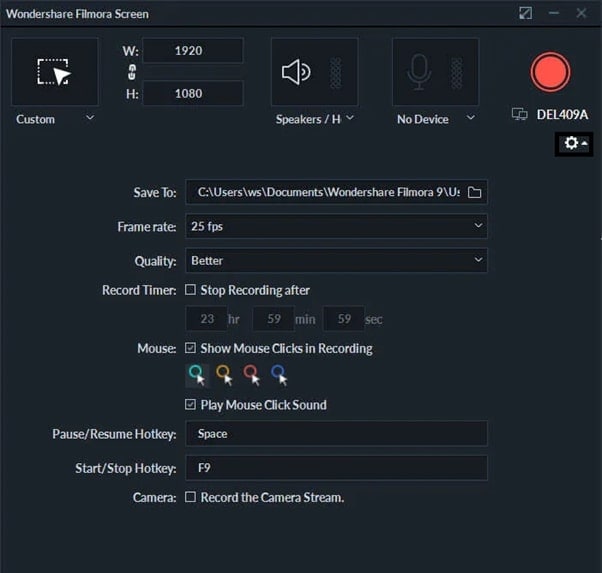
Step 3: Fai clic sul pulsante Registra per avviare la registrazione.
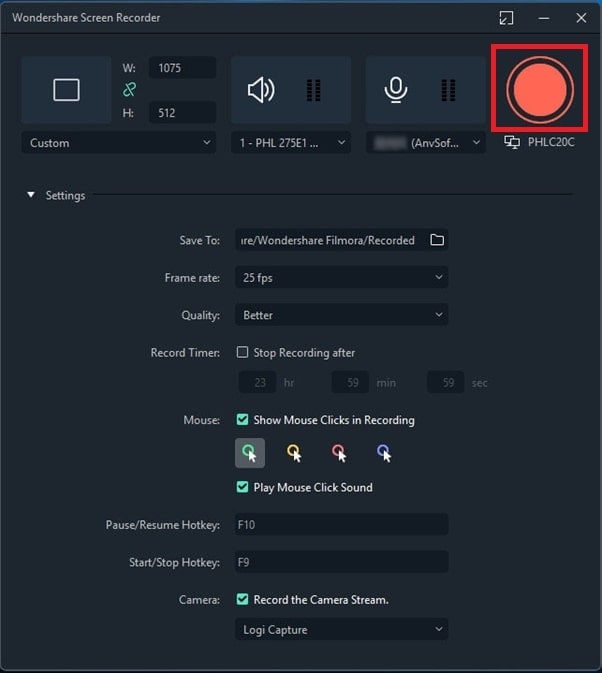
Step 4: Fai clic sul pulsante Stop per interrompere la registrazione al termine della chiamata..
Step 5: È possibile esportare la chiamata registrata di Google Voice con il video per salvarla sul computer.

 Garanzia di Download Sicuro, zero malware
Garanzia di Download Sicuro, zero malware
 Garanzia di Download Sicuro, zero malware
Garanzia di Download Sicuro, zero malware
(vai a scaricare Filmora mobile sul tuo dispositivo mobile tramite Appstore e GooglePlay).
*Le informazioni sul prodotto e sulla fatturazione ti verranno inviate via email dopo l'acquisto.
Conclusioni
Abbiamo illustrato come attivare l'opzione di registrazione su Google Voice e come registrare facilmente le chiamate di Google Voice sul tuo smartphone. È possibile seguire la stessa procedura per registrare le chiamate di Google Voice dal computer. Se vuoi registrare le chiamate di Google Voice senza che l'altra persona lo sappia, puoi usare Wondershare Filmora sul tuo computer.
side_block:
10007873

Il programma di montaggio video potenziato dall'IA, superpotente e facile da usare per tutti i creatori.
Provalo Gratis Provalo Gratis Provalo Gratis

